Ak ste používali iPhone, zrejme viete, že prispôsobenie ponúka iOS, je takmer nič. Môžete zmeniť tapetu, usporiadať ikony aplikácií a to všetko. Aplikácia iOS nebola nikdy navrhnutá ako operačný systém, ktorý by používateľ prispôsobil príliš veľa. Je to len práca. Ak však chcete prispôsobiť vzhľad vašej domovskej obrazovky, máte šťastie. V tomto článku vám poviem, ako si môžete prispôsobiť vzhľad vašej domácej obrazovky iPhone, bez toho, aby ste ju robili z väzenia.
Použite iEmpty na prispôsobenie domovskej obrazovky
iEmpty je webová stránka, ktorá ponúka nástroje na prispôsobenie pre iOS, ktoré môžete použiť na prispôsobenie vzhľadu domácej obrazovky iPhone. Táto webová stránka vám umožní vytvoriť prázdne ikony pre vašu domovskú obrazovku, ktoré vám v podstate umožnia usporiadať ikony na vašej domovskej obrazovke akýmkoľvek spôsobom s prázdnymi medzerami. Funkcia iEmpty môže byť tiež použitá na vytvorenie vlastných ikon aplikácií pre váš iPhone a to všetko bez toho, aby ste museli útočiť z vášho zariadenia.
Poviem vám, ako môžete použiť ikonu iEmpty na vytvorenie prázdnych ikon a ako môžete tieto prázdne ikony použiť na usporiadanie aplikácií tak, ako chcete. Tiež vám poviem, ako môžete použiť iEmpty na vytvorenie vlastných ikon aplikácií pre vašu domovskú obrazovku.
1. Prispôsobte domovskú obrazovku prázdnymi ikonami
Ak chcete prispôsobiť domovskú obrazovku prázdnymi ikonami, postupujte podľa nasledujúcich krokov:
- V prehliadači Safari na vašom iPhone prejdite na webovú stránku iEmpty. Tu klepnite na " Vytvoriť prázdne ikony ".

- Na ďalšej obrazovke klepnite na "Pridať" pod názvom "Prispôsobiť". Tým sa dostanete na stránku na odovzdávanie, kam musíte nahrať snímku obrazovky domovskej obrazovky. Najskôr klepnite a podržte ľubovoľnú ikonu na domovskej obrazovke a prejdite do režimu "upraviť" . Potom prejdite prstom doľava, kým sa nedostanete na prázdnu domovskú obrazovku a zobrazí sa iba dok. Vytvorte snímku obrazovky tejto obrazovky a nahrajte ju do iEmpty.

- Klepnite na " Vybrať súbor " a vyberte snímku obrazovky z knižnice fotografií. Potom klepnite na " Upload Photo ".

- Prejdite nadol a uvidíte svoju domovskú obrazovku s prázdnymi ikonami. Môžete klepnúť na pozíciu, kde sa má zobraziť prázdna ikona . Teraz si vyberiem 3 × 3.

- Aplikácia iEmpty potom otvorí stránku s ikonou. Teraz jednoducho klepnite na ikonu zdieľania v programe Safari a vyberte možnosť " Pridať na domovskú obrazovku ".

- Uvidíte ikonu spolu s otáznikom. Jednoducho klepnite na "Pridať" .

- Na domovskej obrazovke sa zobrazí ikona. Jednoducho klepnite na túto ikonu a podržte ju a umiestnite ju tak, aby zodpovedala obrazu pozadia .

Po stlačení tlačidla domáceho počítača sa ikona dokonale zhoduje s pozadím, čo vytvára ilúziu prázdneho miesta medzi dvoma ikonami aplikácií. Môžete zopakovať tieto kroky pre viaceré pozície na domovskej obrazovke, aby ste vytvorili akýkoľvek druh usporiadania ikon aplikácií. Ak sa chcete tieto prázdne ikony zbaviť, jednoducho klepnite na ikonu aplikácie a podržte ju a klepnutím na kríž na prázdnej ikonke ju odstráňte.

2. Vytvorte vlastné ikony aplikácie
Vytváranie vlastných ikon aplikácií v systéme iOS je tiež možné pomocou nástroja iEmpty. Technicky to nie sú vlastné ikony aplikácií; to sú skratky k aplikáciám, pre ktoré chcete mať vlastnú ikonu. Používajú rovnaký trik ako prázdne ikony, okrem toho môžete vybrať požadovanú ikonu. Pre jednoduchosť ich však budem nazývať vlastnými ikonami aplikácií. Ak chcete vytvoriť vlastné ikony aplikácií, postupujte podľa týchto krokov:
- V prehliadači Safari na vašom iPhone prejdite na webovú stránku iEmpty. Prejdite nadol a klepnite na ikonu "Vlastné ikony : Vlastné aplikácie" . Na otvorenej stránke klepnite na " Spustiť teraz! ".

- Prejdite nadol a vyberte aplikáciu, pre ktorú chcete vytvoriť vlastnú ikonu. Vyskúšam to vo videách. Potom buď nahrajte obrázok PNG alebo JPG, ktorý sa má použiť ako ikona, alebo ho pridajte z adresy URL.

- Po dokončení prejdite nadol a klepnite na položku Let's Go . Webové stránky vytvoria odkaz pre vás. Akonáhle to urobíte, klepnite na " Open Popup ".

- Na ďalšej stránke klepnite na ikonu " Zdieľať " v programe Safari a klepnite na " Pridať na domovskú obrazovku ".

- Odstráňte otazník a zadajte názov, ktorý chcete mať na domovskej obrazovke. Idem s videami . Potom klepnite na " Pridať ".

Teraz sa vám na domovskej obrazovke zobrazí ikona s názvom Videá s ikonou, ktorú ste si vybrali. Klepnutím na túto ikonu môžete na svojom iPhone spustiť aplikáciu Videá. Môžete vytvoriť ikony skratiek, ako napríklad pre mnohé aplikácie pomocou webových stránok, ako napríklad iEmpty.
Ak iEmpty nevypracuje dostatočne dobre pre vás, makeovr je ďalšia veľmi dobrá webová stránka, ktorú môžete použiť na prispôsobenie iPhone domovskej obrazovky. Používa rovnaké metódy ako iEmpty na vytvorenie prázdnych ikon pre vašu domovskú obrazovku a funguje to dostatočne dobre. Osobne som však našiel iEmpty ikony, aby sa lepšie zosúladili s tapetou "Death Star".
Prispôsobte domovskú obrazovku iPhone pomocou vlastných ikon aplikácií
Môžete použiť webové stránky ako iEmpty a Makeovr na vytvorenie zábavy a pohode rozloženia pre vašu domovskú obrazovku. Áno, je to veľa práce, ale ak máte na mysli niečo v pohode, môže to byť skutočne dobré, ak používate prázdne ikony a vlastné logá aplikácií. Takže pokračujte a vytvorte si vlastné rozloženie vlastnej domácej obrazovky pre váš iPhone a iPad a zdieľajte ich s nami. Ak budete mať problémy s používaním týchto webových stránok, môžete sa nimi zaoberať v sekcii komentárov nižšie.
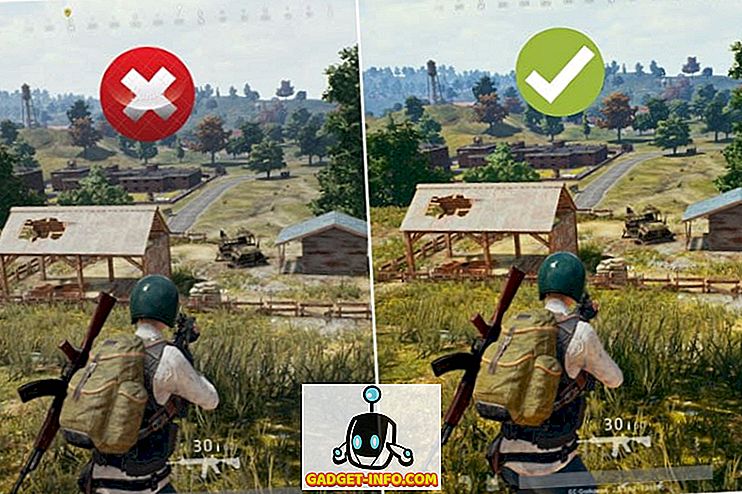
![Všetky prijaté spôsoby platby v obchode Google Play [Ultimate List]](https://gadget-info.com/img/mobile/804/all-accepted-payment-methods-google-play-store-9.jpg)






